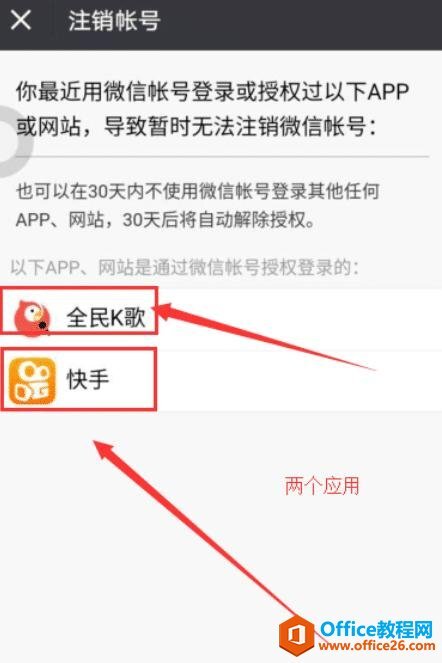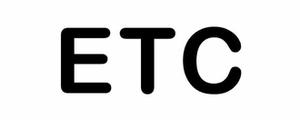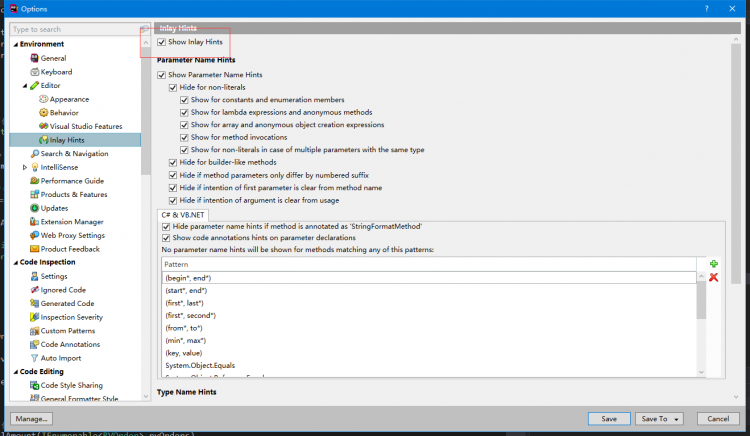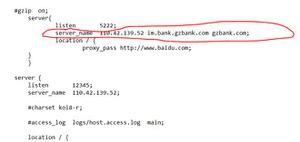oppo手机充电提示音在哪设置
oppo手机充电提示音在哪设置,一起来了解一下怎么设置oppo充电提示音吧。
1、打开OPPO手机中的【Breeno指令】app;
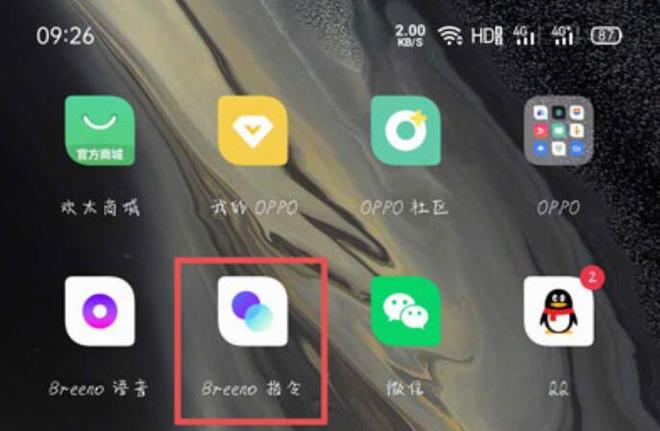
2、然后切换到【自动指令】页面,点击右上角的【+】按钮;
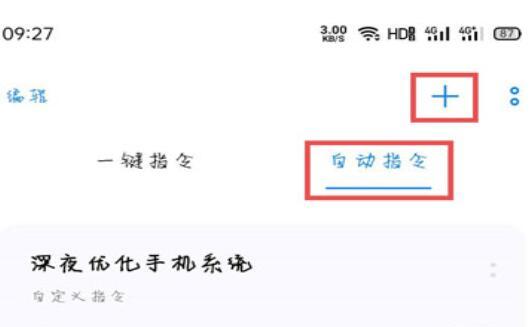
3、在新建自动指令页面,输入该指令的名称,点击【添加触发条件】;
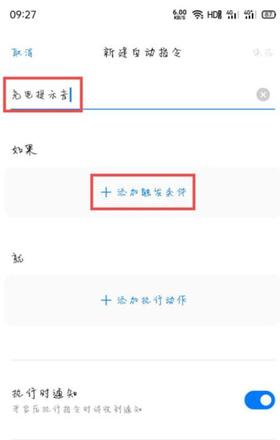
4、在选择添加触发条件页面,在“手机状态”下选择【充电】
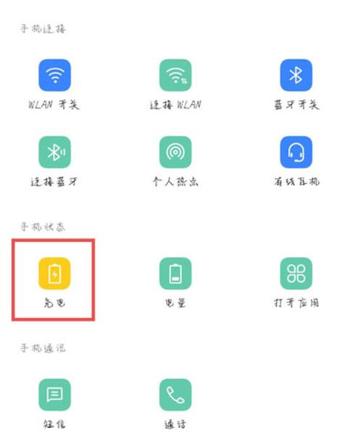
5、选择【开始充电】时触发该指令;
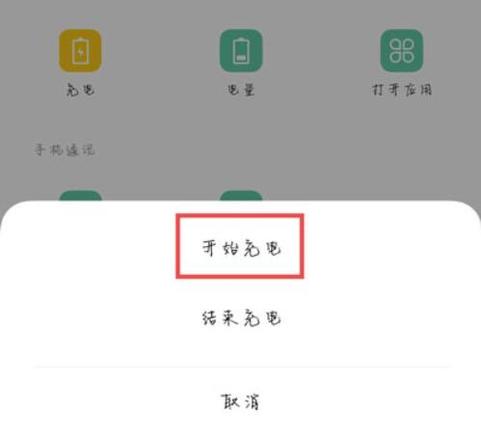
6、再选择【添加执行动作】;
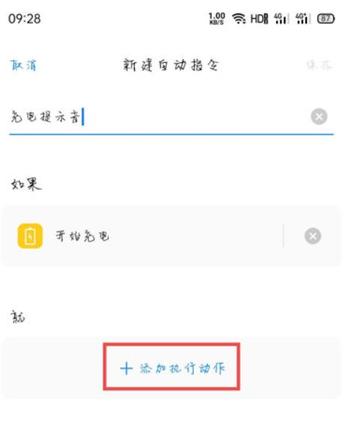
7、在添加执行动作页面,下滑选择【提醒 】;
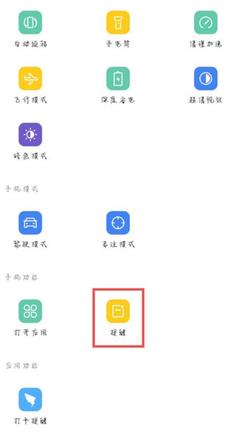
8、添加完触发条件和执行动作后,开启下方的【执行此通知】,再点击右上角的【保存】;
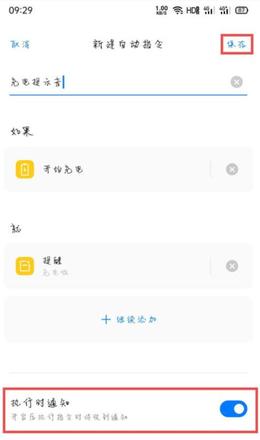
9、接着点击右上角的三个点【更多】-【设置】;
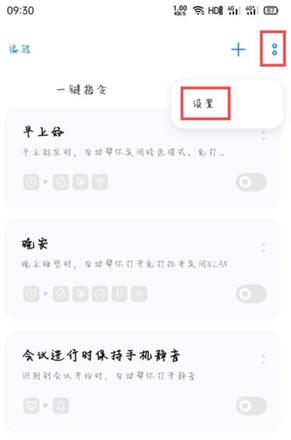
10、点击【通知管理】;
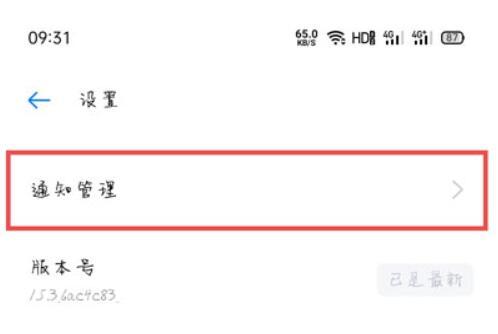
11、在下方类型中,共有三个通知(可能有四个),需要每个类别都点击进入设置,以Breeno指令为例,点击进入设置;
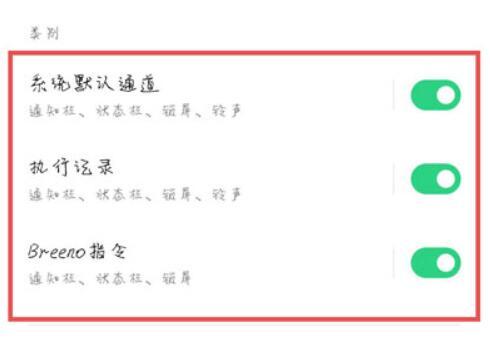
12、找到【铃声】一项;
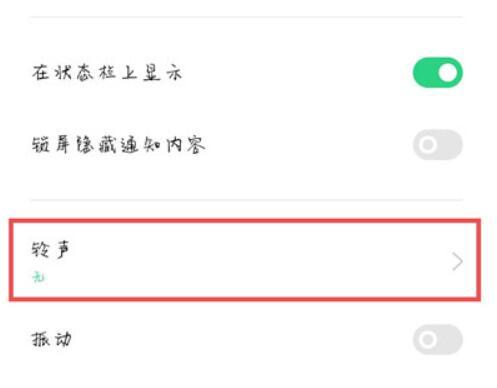
13、最后选择【从文件中选择】,选择需要设置的充电提示音即可(设置该项后,注意将另外几项的铃声也改为需要设置的充电提示音)
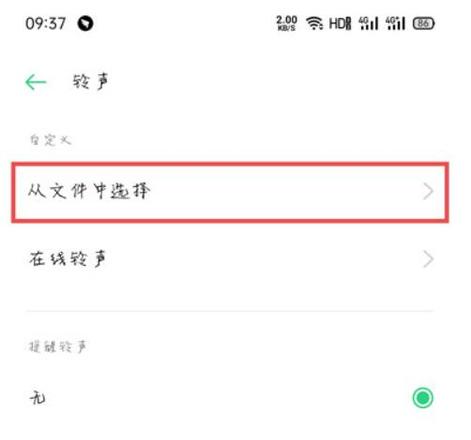
以上就是oppo手机怎么设置充电结束提示音的内容了,希望对各位有所帮助。
以上是 oppo手机充电提示音在哪设置 的全部内容, 来源链接: utcz.com/dzbk/605930.html